excel设置表格无网格线的教程
2016-12-09
相关话题
Excel中经常需要使用到无网格线的设置技巧,网格线具体该如何设置成无的呢?下面是小编带来的关于excel设置表格无网格线的教程,希望阅读过后对你有所启发!
excel设置表格无网格线的教程:
设置表格无网格线步骤1:首先,打开一个工作表格,并全选,注意是全选整个表格,而不单单是有内容的部分。
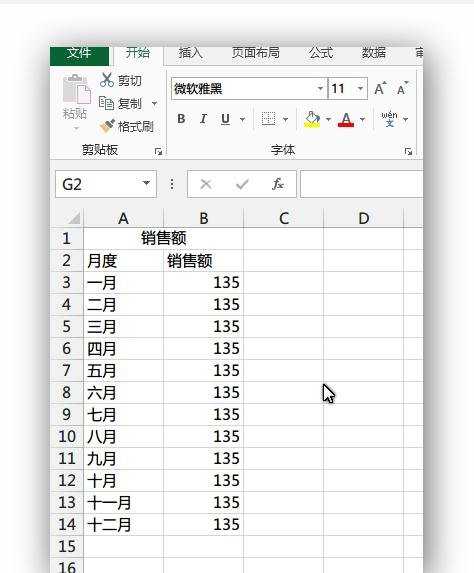
设置表格无网格线步骤2:选择菜单栏的视图,然后取消勾选“网格线”选项,则全部工作表都变成了无网格线状态。
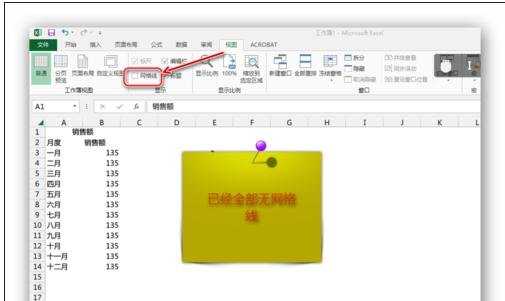
设置表格无网格线步骤3:选中有内容的单元格,设置边框即可,这样得到的就是有内容部分带边框,无内容部分是空白的。
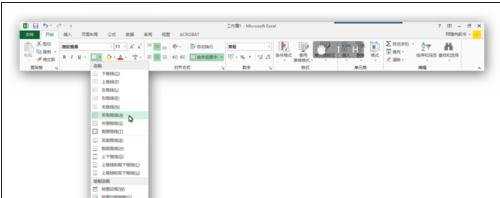
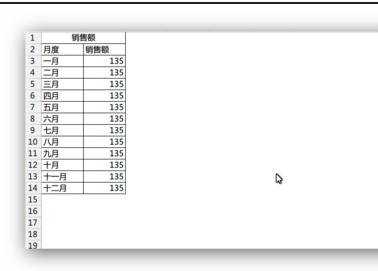
看了excel设置表格无网格线的教程还看了:
1.excel表格打印网格线的教程
2.excel表格取消网格线的教程
3.excel表格没有线条边框网格线怎么办
4.excel表格跨页显示无边框的解决教程
5.excel2010怎么隐藏网格线
6.excel表格列进行网格线拉伸的方法
7.如何去除Excel2007图表网格线